
สารบัญ:
- ขั้นตอนที่ 1: วัสดุและส่วนประกอบ
- ขั้นตอนที่ 2: เตรียมฐานโดยใช้เทมเพลต
- ขั้นตอนที่ 3: เตรียมแขนสำหรับที่วางโทรศัพท์มือถือ
- ขั้นตอนที่ 4: เชื่อมต่อส่วนประกอบอิเล็กทรอนิกส์
- ขั้นตอนที่ 5: แนบส่วนประกอบไฟฟ้า
- ขั้นตอนที่ 6: อัปโหลด Arduino Sketch
- ขั้นตอนที่ 7: ทดสอบอุปกรณ์
- ขั้นตอนที่ 8: แนบที่วางโทรศัพท์มือถือเข้ากับแขน
- ขั้นตอนที่ 9: สร้างสิ่งที่แนบมา
- ผู้เขียน John Day [email protected].
- Public 2024-01-30 13:07.
- แก้ไขล่าสุด 2025-01-23 15:12.




สวัสดี เพื่อนๆ และเพื่อนๆ นักการศึกษา
ฉันชื่อ Aamir Fidai และฉันเป็นครูสอนคณิตศาสตร์ สองสิ่งที่ต้องชี้แจงก่อนที่เราจะดำเนินการต่อ ฉันไม่ใช่วิศวกร และนี่เป็นเพียงต้นแบบของความพยายามในการจัดหาครูในห้องเรียนที่มีทรัพยากรไม่เพียงพอด้วยโซลูชันเทคโนโลยีที่เท่าเทียมกัน มีรายการการปรับปรุงทั้งหมดที่สามารถทำได้ในการออกแบบนี้และเวลาที่อนุญาตให้ฉันจะแบ่งปันการอัปเดตกับคุณเมื่อมีให้ใช้งาน
ต้นแบบนี้คืออะไร?
เอกสารที่ปรับด้วยกล้องจุลทรรศน์ (ไม่ใช่) เป็นอุปกรณ์ง่ายๆ ที่ครูคณิตศาสตร์/วิทยาศาสตร์/ฟิสิกส์ หรือผู้สนับสนุน STEM หรือชมรมคณิตศาสตร์อาจต้องการสร้างร่วมกับนักเรียนเพื่อแสดงให้พวกเขาเห็นถึงขั้นตอนการออกแบบทางวิศวกรรมขณะแก้ไขชีวิตจริง ปัญหาการขาดทรัพยากรทางเทคโนโลยีในห้องเรียน โปรเจ็กต์นี้ใช้ Arduino Uno R3, L288N H-Bridge Motor driver และ NEMA 17 stepper motor ร่วมกับส่วนประกอบอื่นๆ
ประโยชน์ของอุปกรณ์นี้ในห้องเรียน
เอกสารที่ไม่ใช่กล้องนี้มีตำแหน่งที่วางโทรศัพท์สองตำแหน่งเพื่อรองรับความต้องการเอกสารขนาดต่างๆ เป้าหมายของฉันกับต้นแบบนี้คือเพื่อให้ครูในห้องเรียนที่มีทรัพยากรไม่เพียงพอสามารถทำสิ่งต่อไปนี้ได้:
1. ใช้โทรศัพท์มือถือของตนเองเป็นกล้องเอกสารเพื่อแสดงบันทึกย่อและสื่ออื่นๆ บนโปรเจ็กเตอร์ (หรือหน้าจอทีวี) โดยใช้ซอฟต์แวร์ส่งข้อความวิดีโอทั่วไป เช่น Skype
2. ให้นักเรียนแบ่งปันงานจากโต๊ะทำงานได้อย่างง่ายดาย
3. บันทึกวิดีโอบทเรียนสำหรับนักเรียน
4. ใช้โทรศัพท์มือถือเป็นเครื่องสแกนเอกสารโดยไม่มีปัญหาเรื่องการสั่นสะเทือน
5. เพิ่มการมีส่วนร่วมและการมีส่วนร่วมของนักเรียนโดยทำให้ห้องเรียนเป็นสถานที่แบบโต้ตอบ
ข้อกำหนดด้านพลังงาน:
เอกสาร (ไม่ใช่) - กล้องใช้แบตเตอรี่และสามารถใช้งานได้โดยใช้แบตเตอรี่ AA 5 ก้อนหรือแบตเตอรี่ 9v หรือใช้แบตเตอรี่ 2-18650 ก้อนก็ได้ ฉันสร้างชุดแบตเตอรี่โดยการจัดหาแบตเตอรี่ 18650 สองก้อนจากชุดแบตเตอรี่เครื่องมือไฟฟ้า 24V แต่นั่นเป็นอีกเรื่องหนึ่งทั้งหมด
วัตถุประสงค์ของฉัน:
ฉันหวังว่าอุปกรณ์นี้จะช่วยให้คุณเห็นว่าเป็นไปได้ที่จะใช้โซลูชันเทคโนโลยีต้นทุนต่ำเพื่อทำให้ห้องเรียนมีส่วนร่วมและโต้ตอบมากขึ้น นอกจากนี้ ฉันหวังว่าผู้สนับสนุนชมรม STEM คณิตศาสตร์ และวิทยาศาสตร์ จะเห็นว่าโครงการง่ายๆ เช่นนี้สามารถนำมาใช้เพื่อให้นักเรียนมีส่วนร่วมในกิจกรรมการออกแบบทางวิศวกรรม โปรเจ็กต์นี้และโปรเจ็กต์อื่นๆ ในลักษณะนี้ ใช้ภายในกรอบของการเรียนรู้ด้วยโปรเจ็กต์ STEM (STEM PBL) เพื่อส่งเสริมการคิดทางวิทยาศาสตร์และวิศวกรรม
สัญญาของฉันในฐานะนักการศึกษา:
ฉันอาจล้มเหลวในขณะที่พยายาม แต่ฉันจะไม่ล้มเหลวในการพยายาม
ขั้นตอนที่ 1: วัสดุและส่วนประกอบ
1 X โฟมบอร์ดจากต้นดอลลาร์ $1.00
ชุดแบตเตอรี่ 1 X 9v จากต้น Dollar $1.00
ที่วางโทรศัพท์มือถือ 2 X จากต้น Dollar $2.00
1 X แท่งโลหะแข็งจาก Lowe's $3.28
1 X แท่งผสมสีจาก Home Depot $0.98
1 X Arduino Uno R3 จาก Arduino.cc. $22.00
1 X L298N เครื่องยนต์ ไดรเวอร์จาก Amazon $6.99
1 X NEMA 17 Stepper เครื่องยนต์ จาก Amazon $13.99
ลีดสกรู 1 X 400 มม. จาก Amazon $10.59
1 X ข้อต่อแบบยืดหยุ่น 5 มม. ถึง 8 มม. จาก Amazon $6.59
คุณจะต้องมีสิ่งต่อไปนี้:
- สายจัมเปอร์สำหรับต่ออุปกรณ์ไฟฟ้าจำนวนมาก
- น็อตและสลักเกลียวขนาดที่เหมาะสมเพื่อติดน็อตสี่เหลี่ยมคางหมูกับแขนไม้
- เครื่องเจาะ
- โวลต์มิเตอร์
- อดทนและ
- ภรรยาที่ห่วงใยด้วยความรักซึ่งจะยึดชิ้นส่วนไว้ในขณะที่คุณพยายามติดกาว นอกจากนี้เธอจะต้องการถ่ายภาพเพื่อแชร์บน Facebook
- ตัวเลือกเสริม: ลูกสาวหรือลูกชายวัย 7 ขวบที่จะช่วยคุณทดสอบอุปกรณ์
ฉันแน่ใจว่าฉันลืมพูดถึงบางส่วนดังนั้นโปรดเตือนฉันในความคิดเห็น
ขั้นตอนที่ 2: เตรียมฐานโดยใช้เทมเพลต
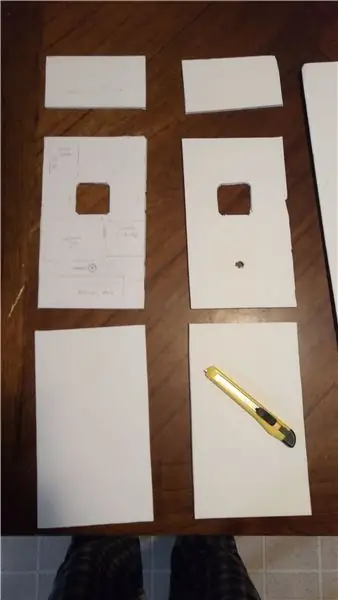

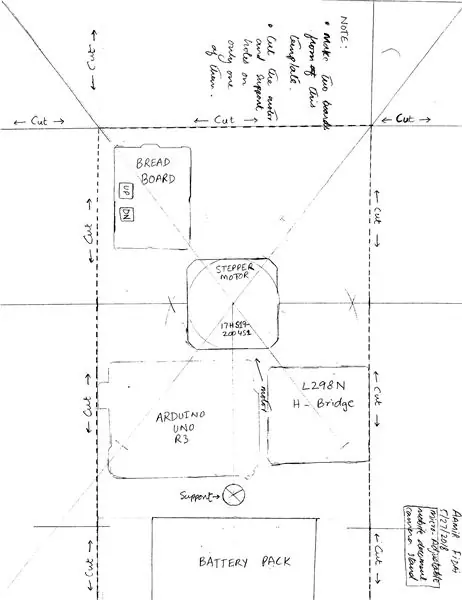
1. ตัดแผ่นโฟมเป็นชิ้น 7.5" X 5" คุณจะต้องมี 4 ชิ้นเหล่านี้
2. กาวสองชิ้นเข้าด้วยกันโดยใช้กาวร้อน
3. ตัดแม่แบบที่เส้นประแล้วทากาวให้เป็นชิ้นใดชิ้นหนึ่งขนาด 7.5 "X 5" โดยใช้กาวธรรมดา
4. ใช้แม่แบบเพื่อตัดรูสำหรับสเต็ปเปอร์มอเตอร์
5. ใช้แม่แบบเพื่อตัดรูสำหรับแกนค้ำยัน
สำคัญ:
แนบชิ้นส่วนขนาด 7.5" X 5" อีกชิ้นหนึ่งที่ด้านล่างของชิ้นส่วนที่ติดกาวทั้งสองชิ้น
ขั้นตอนที่ 3: เตรียมแขนสำหรับที่วางโทรศัพท์มือถือ
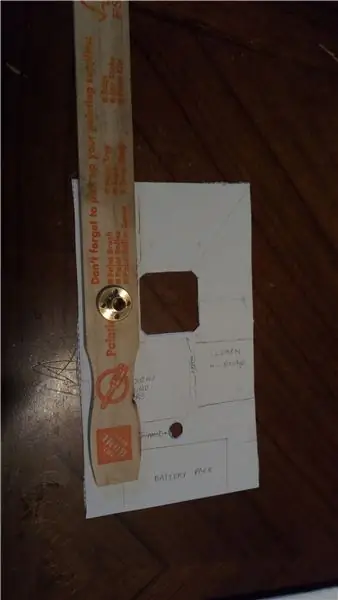


ติดน็อตสี่เหลี่ยมคางหมู
- ฉันใช้ไม้พายผสมสีจาก Homedepot (Paint Mixing Paddle) เป็นแขน คุณสามารถใช้ไม้ยาวที่มีความยาวระหว่าง 18 ถึง 24 นิ้วเป็นแขนได้
- การใช้เทมเพลตจะเป็นตัวกำหนดตำแหน่งที่เหมาะสมที่สุดในการติดน็อตสี่เหลี่ยมคางหมูเข้ากับแขน
- เจาะรูในน็อตสี่เหลี่ยมคางหมูแล้วติดน็อตเข้ากับแขนตามที่แสดงในภาพ
เจาะรูสำหรับแกนรองรับ
การใช้รูเจาะแม่แบบสำหรับแกนรองรับ
ขั้นตอนที่ 4: เชื่อมต่อส่วนประกอบอิเล็กทรอนิกส์
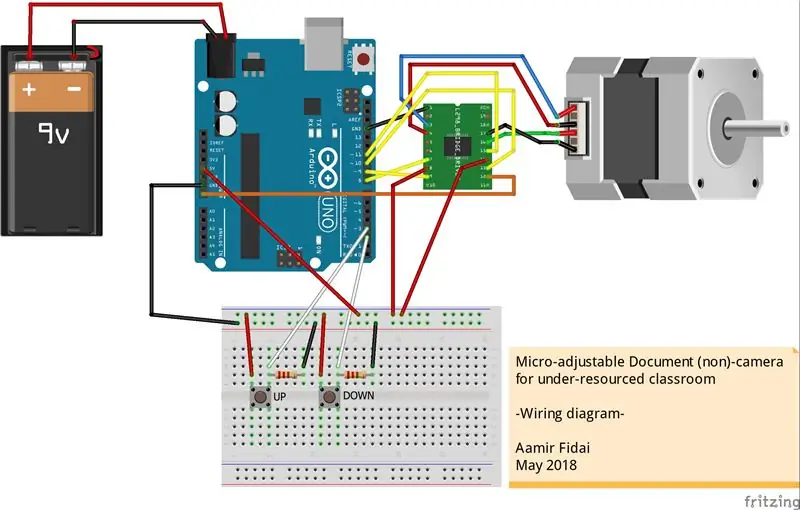
ขั้นตอนที่ 5: แนบส่วนประกอบไฟฟ้า
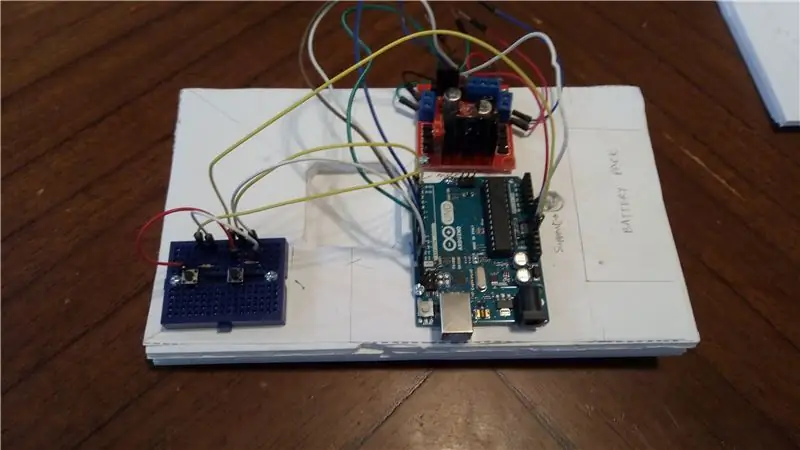


แนบชิ้นส่วนอิเล็กทรอนิกส์
- ใช้แม่แบบเจาะรูบนฐานแล้วต่อ Arduino, L298N และบอร์ดขนมปังบนฐาน
- แนบขา 2.5" X 5" เข้ากับฐานด้านล่างตามภาพ (ภาพแสดงความยาวเป็น 3" โปรดละเว้นและใช้ 5")
ขั้นตอนที่ 6: อัปโหลด Arduino Sketch
#รวม
const int stepsPerRevolution = 200; //ขั้นตอนต่อการปฏิวัติ
// เริ่มต้นไลบรารี stepper บนพิน 8 ถึง 11:
Stepper myStepper (stepsPerRevolution, 8, 9, 10, 11);
// หมายเลขพิน Arduino สำหรับปุ่ม:
const int buttonPin2 = 2; // จำนวนของหมุดปุ่มกด const int buttonPin3 = 3; // หมายเลขของหมุดปุ่มกด
// สถานะของปุ่ม:
int buttonState2 = 0; // ตัวแปรสำหรับอ่านปุ่มกดสำหรับสถานะลง int buttonState3 = 0; // ตัวแปรสำหรับอ่านปุ่มกดสถานะขึ้น
การตั้งค่าเป็นโมฆะ () {
// ตั้งค่าความเร็วที่ 150 rpm: myStepper.setSpeed(150); // เริ่มต้นพอร์ตอนุกรม: Serial.begin(9600);
// เริ่มต้นหมุดปุ่มกดเป็นอินพุต:
pinMode(ปุ่มPin2, INPUT); pinMode (ปุ่ม Pin3, INPUT); }
วงเป็นโมฆะ () {
// อ่านสถานะของค่าปุ่มกด: buttonState2 = digitalRead(buttonPin2); buttonState3 = digitalRead (buttonPin3);
// ตรวจสอบว่ามีการกดปุ่มหรือไม่ ถ้าใช่ สถานะ buttonState จะสูง:
if (buttonState2 == HIGH) {// หมุนมอเตอร์ไปข้างหน้า 100 ก้าวถ้ากดปุ่ม 1 myStepper.step (100); }
ถ้า (buttonState3 == สูง) {
//หมุนมอเตอร์กลับ 100 ก้าวหากกดปุ่ม 1 myStepper.step(-100); } }
ขั้นตอนที่ 7: ทดสอบอุปกรณ์
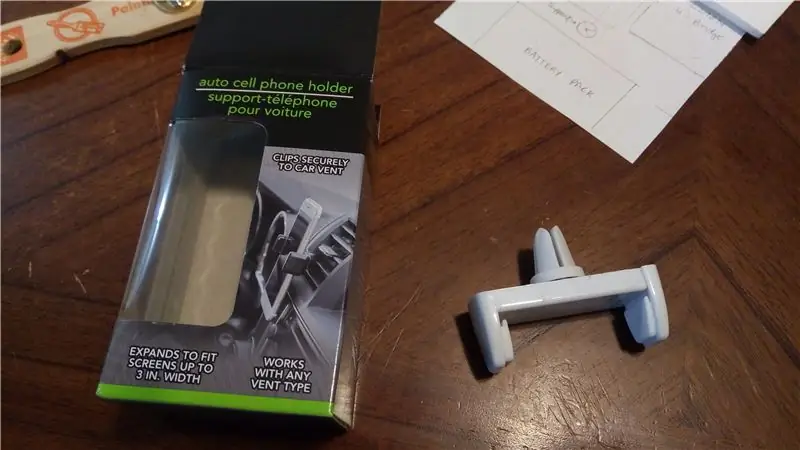

แนบแขนแล้วทดสอบอุปกรณ์เพื่อให้แน่ใจว่าแขนเคลื่อนที่ได้อย่างอิสระ หากต้องการดูวิธีการติดแขนเข้ากับอุปกรณ์ ให้ดูวิดีโอประกอบ ตรวจสอบให้แน่ใจว่าได้จับลีดสกรูและแกนค้ำให้ตรง
ขั้นตอนที่ 8: แนบที่วางโทรศัพท์มือถือเข้ากับแขน


- ถอดส่วนล่างของโครงยึดโทรศัพท์มือถือออก
- ติดที่ยึดอันแรกให้ห่างจากปลายผนังด้านข้างประมาณ 7 นิ้ว
- ติดที่ยึดอันที่สองใกล้กับปลายแขน
สำคัญ: ตรวจสอบให้แน่ใจว่าที่ยึดยังคงหมุนอยู่หลังจากใส่สกรูเข้าไปในแขนแล้ว ใช้เครื่องซักผ้าของถั่วเพื่อสร้างพื้นที่หากจำเป็น
ขั้นตอนที่ 9: สร้างสิ่งที่แนบมา
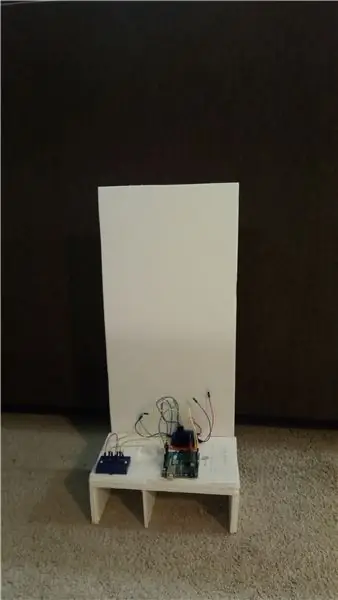
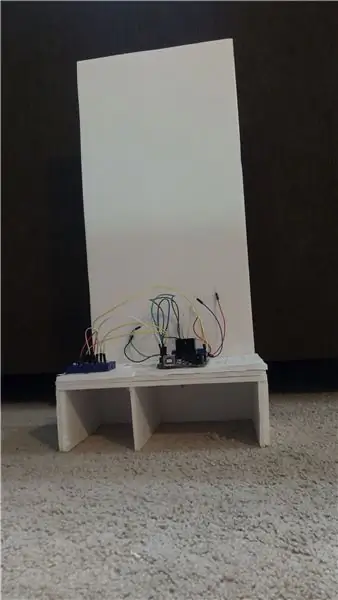
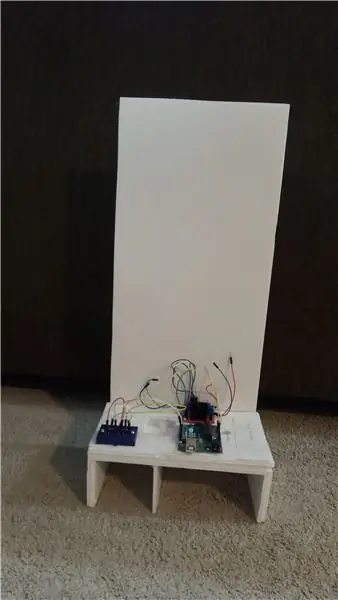
สร้างกำแพงด้านข้าง
-
ตัดแผ่นโฟมสองชิ้น
- 7.5" x 20"
- 5" x 20"
ติดทั้งสองชิ้นเข้ากับฐานตามที่แสดงในภาพโดยใช้กาวร้อน
สร้างการสนับสนุนสูงสุด
ใช้เทมเพลตตัดแผ่นโฟมเพื่อรองรับด้านบน ระบุรูสองรูสำหรับลีดสกรูและเพลารองรับ ตัดรูด้วยมีดเอนกประสงค์ วางส่วนรองรับด้านบนบนผนังในขณะที่ใช้ลีดสกรูและแกนค้ำผ่าน โครงสร้างควรรู้สึกแข็งและแข็งแรง
แนะนำ:
เครื่องชาร์จเก่า? ไม่ใช่ มันคือแอมป์หูฟังและแป้นเหยียบสำหรับกีตาร์ของ RealTube18 All-Tube: 8 ขั้นตอน (พร้อมรูปภาพ)

เครื่องชาร์จเก่า? ไม่ใช่ มันคือแอมป์หูฟังและกีตาร์สำหรับกีตาร์ของ RealTube18 ทุกหลอด: ภาพรวม:ต้องทำอย่างไรในช่วงการระบาดใหญ่ ด้วยเครื่องชาร์จแบตเตอรี่นิกเกิล-แคดเมียมที่ล้าสมัย และหลอดสุญญากาศวิทยุติดรถยนต์ที่ล้าสมัยที่มีอายุมากกว่า 60 ปีซึ่งจำเป็นต้องรีไซเคิล การออกแบบและสร้างแบตเตอรี่เครื่องมือทั่วไปที่ใช้แรงดันไฟต่ำแบบหลอดเดียว
Arduino Uno + ESP8266 ESP-01 เปิดหลอดไฟผ่านอินเทอร์เน็ต (ไม่ใช่ LAN WIFI): 3 ขั้นตอน

Arduino Uno + ESP8266 ESP-01 เปิดหลอดไฟผ่านอินเทอร์เน็ต (ไม่ใช่ LAN WIFI): เปิดหลอดไฟผ่านเว็บไซต์บนอุปกรณ์ใดก็ได้โดยใช้เว็บเบราว์เซอร์ในอุปกรณ์นั้น แม้ว่าคุณจะอยู่ไกลจากหลอดไฟก็ตาม คุณสามารถเข้าถึงเว็บไซต์ผ่านแล็ปท็อป สมาร์ทโฟน หรืออย่างอื่นด้วยเว็บเบราว์เซอร์ที่ติดตั้งบนอุปกรณ์นั้น
การเริ่มต้นการวาดภาพด้วยแสง (ไม่ใช้ Photoshop): 5 ขั้นตอน (พร้อมรูปภาพ)

การเริ่มต้นการวาดภาพด้วยแสง (ไม่ใช้ Photoshop): ฉันเพิ่งซื้อกล้องตัวใหม่และกำลังตรวจสอบคุณสมบัติบางอย่างของกล้องเมื่อฉันพบภาพวาดด้วยแสงหรือการถ่ายภาพแบบเปิดรับแสงนานบนอินเทอร์เน็ต พวกเราส่วนใหญ่จะเคยเห็นรูปแบบพื้นฐานของการวาดภาพด้วยภาพในเมืองที่มีถนน
ไม่ใช่ PERDERE LE Parole!: 3 ขั้นตอน

ไม่ใช่ PERDERE LE Parole!: PROGETTO PER LA COMPETIZIONE CON LA SCHEDA MAKEY MAKEY
ใช่/ไม่ใช่ LCD ที่ควบคุมด้วยปุ่มกด: 4 ขั้นตอน

ใช่/ไม่ใช่ LCD ที่ควบคุมด้วยปุ่มกด: โครงการนี้เป็นการผสมผสานระหว่าง "Hello World!" โครงการบนเว็บไซต์ Arduino (https://www.arduino.cc/en/Tutorial/HelloWorld) และ "การควบคุมแป้นพิมพ์และเมาส์" โครงการบนเว็บไซต์ Arduino (https://www.arduino.cc/en/Tut
